Efnisyfirlit
Í þessari grein munum við læra í Excel til Telja stafi í frumu með bilum . MS Excel er með innbyggðri Len-aðgerð til að telja stafi ásamt bilum & við getum auðveldlega framkvæmt Len Function Sameina með nokkrum öðrum aðgerðum líka.
Hér höfum við gagnasafn með Fimm enskum kvikmyndum í Dálkur B . Við viljum telja stafi í frumu B5:B9 að meðtöldum bilum . Ég skal sýna þér hvernig á að gera það með því að nota nokkrar aðferðir.

Sækja æfingarvinnubók
Telja stafi ásamt bilum.xlsx
5 leiðir til að telja stafi í hólf, þar með talið bil í Excel
1. Telja stafi í hólf, þ.m.t. bil með LEN-aðgerð
Hér viljum við telja Persónur í kvikmyndadálknum í talningadálknum . Með því að nota LEN aðgerðina fyrir Einar eða Margar frumur mun gera verkefni okkar auðveldara.
Skref 1:
- Fyrst verðum við að velja frumu þar sem við viljum sjá talningu . Ég hef valið Hólf E5 .
- Þá verðum við að slá inn Len Function hér til að telja númerið af Persónum af 'Green Mile' Þar á meðal rúm .
- Formúlan er
=LEN(B5) 
Skref 2:
- Þegar ýtt er á ENTER takkann munum við sjá Fjöldi af Stöfum af 'GrænumMile' í Cell E5 Including Space .
- Nafnið 'Green Mile' hefur 9 stafi en það er Pláss á milli. Þannig að talning það Len aðgerð mun sýna talning að vera 10 .

Skref 3:
- Nú getum við dregið Fill Handle að AutoFill the Count Column & Len aðgerðin verður keyrð sjálfkrafa fyrir hverja frumu .

- Ef við horfum af athygli á myndina hér að neðan munum við átta okkur á því að í Hólf B7 hef ég sett Tvö auka Blás aftan við nafnið & í Hólf B8 eru Tvö bil á milli orðsins ‘Catch’ & „Ég“ . Len aðgerð mun telja öll þessi bil . Það hefur einnig talið ristli (:) af frumu B9 .

Lesa meira: Teldu fjölda tiltekinna stafa í reit í Excel (2 nálganir)
2. Notkun LEN aðgerða fyrir svið fruma til að telja stafi að meðtöldum bilum
Hér ætla ég að sýna hvernig á að telja summan af sviði af frumum að meðtöldum á milli bila með því að nota LEN fall .
Skref:
- Fyrst verðum við að velja klefa þar sem við viljum sjá Stafur Tala að meðtöldum bilum af frumum á bilinu frá B5:B9 . Hér hef ég valið Cell C10 .
- In Cell C10 við verðum að slá inn formúluna til að leggja saman stafafjölda af frumusviði B5:B9 sem mun innihalda bil .
- Formúlan er
=LEN(B5)+LEN(B6)+LEN(B7)+LEN(B8)+LEN(B9) 
- Nú þegar ýtt er á með ENTER takkanum munum við sjá heildarfjölda stafa af sviði B5:B9 að meðtöldum bilum í klefi C10 .

Lesa meira: Hvernig á að telja fjölda stafa í reit í Excel (auðveldasta 6 leiðir)
3. Telja stafi að meðtöldum rýmum á reitusviði með því að nota SUM & LEN aðgerðir
Hér munum við læra að nota SUM aðgerðina & LEN virka saman til að telja stafina í sviði frumna sem hefur Bláir .
Skref:
- Í upphafi verðum við að velja klefa þar sem við viljum sjá Stafur Tala að meðtöldum bilum af frumum á bilinu frá B5:B9 með SUM & LEN Aðgerðir . Hér hef ég valið Cell C10 .
- Þá verðum við að sameina SUM & LEN aðgerðir til að skrifa formúluna í C10 klefi fyrir svið B5:B9 .
- Formúlan er
=SUM(LEN(B5:B9)) 
Hér, með því að nota LEN fallið, töldum við stafi frumusviðsins B5:B9 notaði síðan SUM aðgerðina til að fá heild talda stafanna .
- Nú kl.með því að ýta á ENTER takkann munum við sjá heildarfjölda stafa af sviði B5:B9 Að meðtöldum bilum í klefi C10 sem hefur notað bæði SUMMA & LEN Formula .

Lesa meira: Hvernig á að telja stafi í reit upp í rúm í Excel
4. Notkun Excel SUMPRODUCT & LEN aðgerðir til að telja stafi í frumu, þar með talið bil fyrir frumusvið
Hér mun ég sýna þér í Excel Telja stafi í frumu að meðtöldum bilum með því að nota SUMMAÐUR & LEN Virka saman.
Skref:
- Í fyrsta lagi hef ég valið Cell C7 þar sem við viljum sjá stafina talningu að meðtöldum bilum af frumum á bilinu frá B5:B9 með því að nota SUMMARIÐ & LEN aðgerðir .
- Þá verðum við að sameina SUMVARA & LEN aðgerðir til að skrifa formúluna í C7-hólfið fyrir svið B5:B9 .
- Formúlan er
=SUMPRODUCT(LEN(B5:B9)) 
Hér, með því að nota LEN fallið, töldum við töluna af stöfum í reitsviðinu B5:B9 notaði síðan SUMMAÐUR aðgerðina til að fá heildartalda stafi .
- Nú þegar ýtt er á ENTER takkann munum við sjá heildarfjölda stafa af sviði B5:B9 að meðtöldum bilum í klefi C7 sem hefur notaði bæði SUMPRODUCT & LEN aðgerðir.
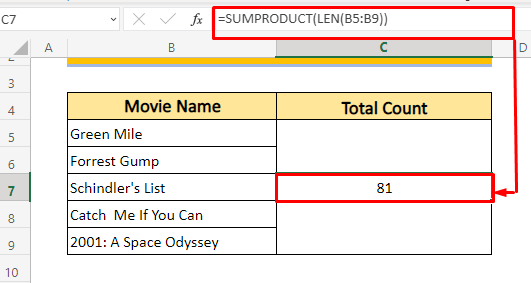
5. Telja stafi að hafa á milli bils að undanskildum leiðandi & amp; Eftirfarandi rými
Atburðarás gæti birst þar sem við viljum útiloka Leiðandi & Eftir bil en langar að Ta með rými á milli. Ef það er raunin getur TRIM Function bjargað okkur. Notkun LEN & TRIM Function saman getum við útilokað Leiðandi & Aftur Bláum á meðan haldið er á milli Bláa . Við skulum sjá hvernig það virkar!
Hér í dálki C eða Count Before Trim Column, höfum við talið stafina úr dálki B . En þegar við skoðum vandlega munum við komast að því að talningin er í raun of há jafnvel þótt við teljum á milli bilanna . Það er vegna þess að það voru Leiðandi & Efðarbil á undan hverju orði & LEN aðgerð hefur talið það Blás líka. TRIM aðgerð getur leyst þetta vandamál.

Skref:
- Fyrst verðum við að veldu Cell . Hér hef ég valið Cell D5 úr After Trim Column þar sem ég vil Trimma Cell B5 gögn.
- Sláðu inn eftirfarandi formúlu í formúlastika eða í hólfi D5 .
=LEN(TRIM(B5)) 
Nú höfum við notað TRIM aðgerðina til að fjarlægja frama og aftan rými í frumu B5 . Notaði síðan LEN aðgerðin var að telja fjölda stafa að undanskildum og aftan bilum fyrir frumu B5 .
- Þegar ýtt er á Sláðu inn lykill það Telur stafina í B5 frumu að undanskildum Leiðandi & Síðari eyður þar sem Blás verða innifalið á milli.

- Nú getum við dregið Fyllahandfang til Sjálfvirkt fylla Talningu eftir klippingu dálki & Formúlan sem notuð er í reit D5 verður keyrð sjálfkrafa fyrir hverja reit talningar eftir klippingu dálks .

Æfingablað
Hér hef ég útvegað æfingablað fyrir þig. Þú getur auðveldlega gert tilraunir hér með ofangreindar aðferðir.

Niðurstaða
Að lesa eftirfarandi grein sem þú hefur lært í Excel til Teldu stafi í frumu að meðtöldum bilum . Ég vona að þessi grein muni hjálpa þér. Ef þú hefur einhverjar spurningar varðandi Excel vinsamlegast skildu eftir athugasemd. Farðu varlega!

